七年级教案.docx
《七年级教案.docx》由会员分享,可在线阅读,更多相关《七年级教案.docx(67页珍藏版)》请在冰豆网上搜索。
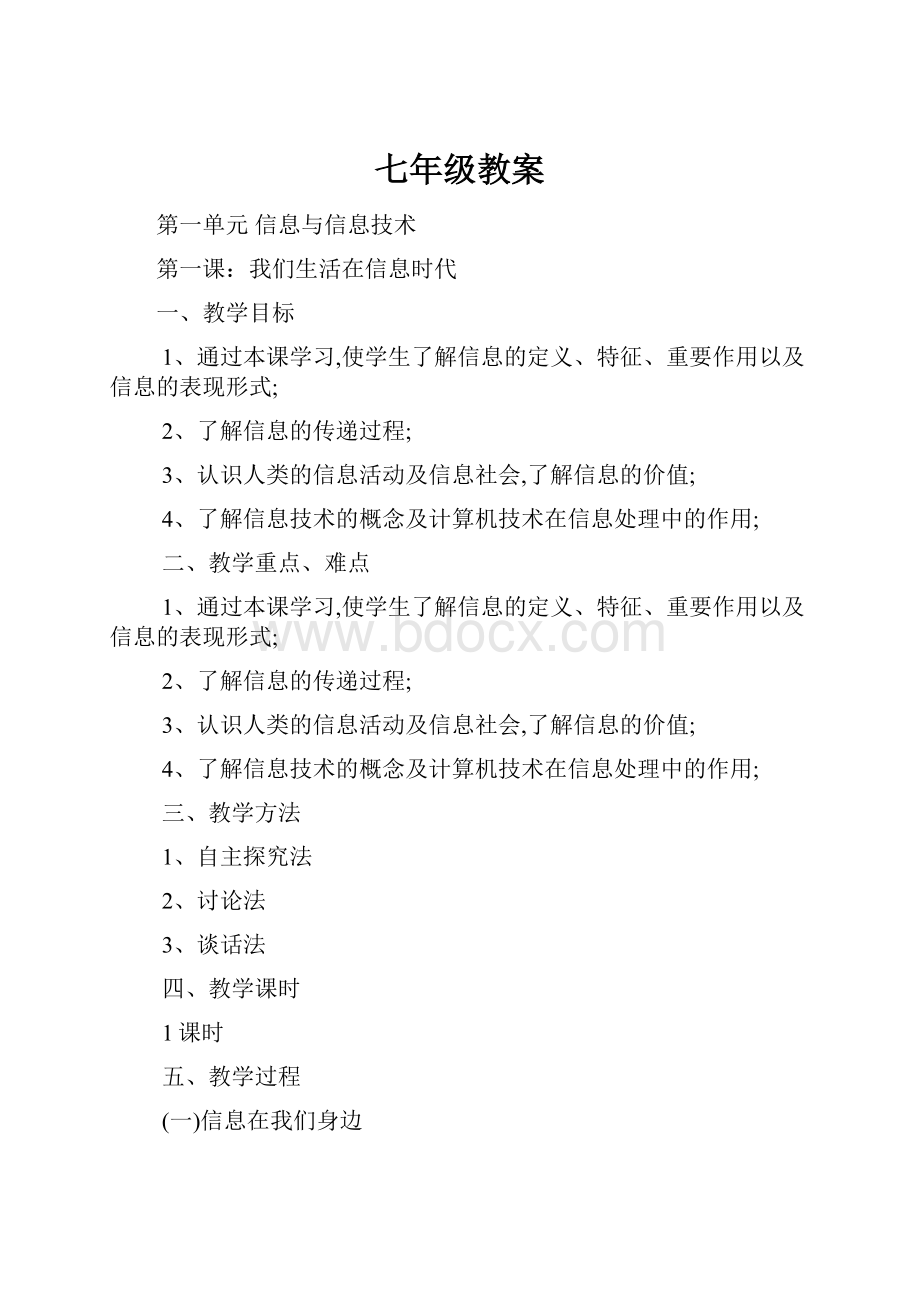
七年级教案
第一单元信息与信息技术
第一课:
我们生活在信息时代
一、教学目标
1、通过本课学习,使学生了解信息的定义、特征、重要作用以及信息的表现形式;
2、了解信息的传递过程;
3、认识人类的信息活动及信息社会,了解信息的价值;
4、了解信息技术的概念及计算机技术在信息处理中的作用;
二、教学重点、难点
1、通过本课学习,使学生了解信息的定义、特征、重要作用以及信息的表现形式;
2、了解信息的传递过程;
3、认识人类的信息活动及信息社会,了解信息的价值;
4、了解信息技术的概念及计算机技术在信息处理中的作用;
三、教学方法
1、自主探究法
2、讨论法
3、谈话法
四、教学课时
1课时
五、教学过程
(一)信息在我们身边
展示上学路上情景的图片,教师引导学生仔细观察图片所包涵的事物(人、车、公益广告、红绿灯等)并回想自己上学路上的情景,让学生自己说出上学路上都看到了什么,听到了什么,体会信息在生活中的无处不在。
学生可以继续观察红绿灯图片、雷恩英语广告的图片,联系红绿灯和广告的作用体会红绿灯提供禁止与准许通行的信息,商品广告提供某种商品的信息,体会生活中看到的、听到的、触摸到的,所有感知到的事物都包含信息。
接下来从古到今,介绍了人类表达信息的各种方法,从远古的“结绳记事”到当今的制作网站、发布主页,使学生了解到人类的生活离不开信息,随着人类社会的进步,人类表达发布信息的方式越来越丰富、技术也越来越先进。
“信息岛”介绍了几种常见的信息定义,让学生从多方面认识信息,了解信息。
学生进一步查阅信息相关资料,联系理论与生活实际,多角度思考、理解信息的含义。
(二)信息的表现形式
介绍信息的表现形式,信息和信息载体的关系。
让学生了解信息不能独立存在,需要靠文字、声音或图像等具体形式来表现和传递。
表现和传递信息的具体形式被称为信息载体,信息载体不是信息本身,但信息永远离不开信息载体。
通过多种载体形式综合表现的信息被称为多媒体信息。
教师引导学生理清信息、信息表现形式、信息载体等概念的逻辑关系帮助学生理解。
学生仔细观察图片中的人物的活动(看书、听收音机、看电视、上网),联系自己的生活经历,和同学讨论图中人物接受了哪些形式的信息,其中哪些属于多媒体信息。
(三)信息的传递过程
信息传递过程,学生通过玩发电报游戏等方式,在游戏活动中理解信息传递的过程。
然后结合教材中给出的信息传递示意图,根据“信息岛”中的详细解释,使学生进一步理解。
至于其中的信源、编码等概念,学生理解即可。
“探究”让学生通过举出生活中信息传递的实例,进一步理解信息的传递过程。
(四)人类的信息活动
人类的信息活动分为信息收集、信息加工、信息存储和信息传递等几个环节。
学生结合生活实例,根据介绍加以理解。
信息收集是对信息集中的活动和过程。
生活中看报纸、看电视、上网等都可以收集信息。
信息加工是将信息分析、表达出来是信息加工过程。
教师可以组织学生说出生活中一些信息加工的例子,通过自己体会的实例来理解信息加工的含义。
信息存储是将信息以各种形式保存起来就是信息的存储。
结合教材前面介绍的我国从古至今存储信息的形式,让学生了解信息存储的变化。
信息传递是把信息传送给另一方的过程就是信息传递。
教材在前面已重点介绍过。
学生联系自己身边的事,思考自己以前做过的信息处理活动,然后教师可以组织学生互相交流,引导他们分析信息处理活动的每个环节,充分理解每个环节作用。
(五)信息的价值与共享
信息的价值与共享是信息的特征。
教师应举出例子,引导学生探讨,然后归纳获得结论。
有不足之处由教师或学生来补充。
使学生积极参与,活跃课堂气氛,既让学生学到知识,又培养了学生将学习与生活联系的习惯和自主学习的习惯。
(六)信息社会
叙述了人类社会从农业社会、工业社会到信息社会的发展历程,描述了各个社会阶段的特点,有助于学生从历史角度理解信息社会。
(七)信息技术
在学生了解了有关信息的情况后,进一步了解信息技术的有关知识。
作业:
观看北京2008奥运会应该了解的信息,通过哪些途径获得?
作业:
则通过观察、访问、记录、分析、归纳进一步巩固信息的收集、加工、存储和传递等活动。
第二课:
计算机——信息处理工具
信息处理需要信息处理工具,当今使用最广泛的信息处理工具是计算机。
本课主要介绍了计算机的工作原理、计算机硬件系统、计算机软件系统和计算机应用。
通过本课的学习,学生应了解计算机的工作原理,说出微型计算机的主要硬件设备的名称及各自的功能;了解主机内部基本构成,理解硬件设备之间的连接;理解计算机软件及其重要作用。
1.从手脑计算工具到计算机器
这部分内容介绍了计算工具的发展历程,从手指计数到今天的计算机,要学生还是从历史角度来认识计算工具。
学生可以阅读教材中的信息岛“计算机器理论的发展”和“计算机的产生和发展”深入理解计算机器及计算机的发展历程。
教师还可以通过更具体的实例来让学生了解和认识。
2.计算机的工作原理
计算机的工作原理这一部分内容是比较抽象但又非常重要的内容。
教材14页信息岛中给出了计算机工作原理图,图中的实线代表“控制信号”的流向,包括原始数据、中间数据、处理结果、程序指令等。
虚线代表“数据信号”的流向。
接下来教材对组成计算机的五大部件输入设备、存储器、运算器、控制器、输出设备作了详细的介绍。
计算机具体的工作流程学生可以参考教材16页的信息岛“计算机工作过程”了解。
教师为了使学生更容易理解该部分内容,可以先介绍一个人们解决实际问题的例子,再让学生结合例子阅读教材,以小组讨论的形式得出结论。
15页信息岛“总线”介绍了计算机传送数据和指令的三种总线,进一步帮助学生理解计算机工作过程,学生作为阅读材料了解一下即可。
3.计算机的硬件系统
计算机硬件是由各种器件组成,直观地看,计算机硬件是一组设备,它是计算机工作的物质基础。
教材在这部分安排了一个活动,即让学生打开计算机主机箱,对照图片,分别找到相应器件。
学校有条件的话,甚至还可以让学生将某些部件如内存条、硬盘等拆卸下来观察,而不是传统的教师在前面演示、学生观察这些硬件设备。
对于硬件各部分的功能,教师可以给学生提供一些信息,也可以引导学生通过上网搜索了解,而不是教师在课堂一一讲授。
该部分只要求学生知道硬件的基本组成和各个部分的主要功能即可,更深的技术原理性知识不需掌握。
4.计算机软件系统
计算机软件系统相对来讲比较抽象,教师可以引导学生观察和操作使用各种系统软件(如Windows)和应用软件(如Word、WPS、“画图”软件等),使学生得到直观感受。
计算机软件系统部分只要求学生了解计算机软件系统的组成及其作用,什么是系统软件和应用软件,及其它们的作用即可,同样不需掌握技术原理。
5.计算机的应用
计算机的应用在社会的各行各业、各个领域,学习和生活方式随之改变,信息技术不断推动社会的发展。
教师可以通过教材中设计的活动来引导学生去收集相关的资料,去了解计算机应用的行业、领域,并组织学生讨论。
6.关于实践与探索
“实践与探索”是要求学生列出组装计算机的配置清单,需要学生全面了解计算机的组成器件和各器件的市场价格。
学生可以实地到市场去做调研,也可以通过网络查找市场价格,培养学生收集信息的意识和能力。
第三课:
计算机操作系统
【教学目标】1、知识目标:
(1)了解操作系统的功能
(2)了解Windows的界面、特点以及Windows的基本操作
(3)理解文件、文件夹、路径的概念,学会用“资源管理器”管理文件等。
(4)会灵活使用Windows的帮助等内容。
2、能力目标:
掌握简单的基本操作。
3、情感目标:
通过游戏体会鼠标用法,寓教于乐,培养学生正确对待游戏的态度。
【教学重点】鼠标的五种用法及资源管理器的使用。
【教学难点】资源管理器中的不同操作方法。
【教学方法】讲解法、问题教学法
【教学用具】计算机网络电子教室
【课型】新授
【课时】2课时
【教学过程】
一、导入
通过上节课的学习,我们已经知道完整的计算机系统包括硬件系统和软件系统两大部分。
其中计算机软件系统包括系统软件和应用软件两大类。
而操作系统是系统软件的核心,是计算机硬件的第一级扩充。
操作系统是计算机的管家,管理着计算机中的软、硬件资源,并且是用户与计算机交互的接口,从而实现了人机对话。
这节课我们就以Windows2000操作系统为例来一起学习一下计算机操作系统知识:
二、新授
(l启动Windows2000系统(了解)
1、在计算机启动过程中,首先检查各个硬件状态是否正常,即自检。
自检完成后,操作系统装载并启动。
一般情况下,这个过程不需要我们干预,是计算机自启动过程
2、活动:
请学生启动计算机。
并注意观察启动过程中主机、显示器、键盘等的变化。
(2)Windows2000操作系统的界面(识记)
界面组成:
桌面、图标、窗口、菜单等。
要求学生知道各个组成元素的名称即可。
(3)鼠标的五种基本用法:
指向单击双击右击拖动通过纸牌和扫雷游戏体会鼠标的用法。
注意强调双击不是左右键一起按。
(4)控制面板是对系统进行配置的工具集合。
通过它,用户可以增删系统的各种软、硬组件,调整系统的各种配置参数,使计算机更适合自己的使用。
如:
改变键盘、鼠标的设置等。
特别举例当任务栏上不显示输入法图标时可在控制面板中设置。
(5)文件和文件名的命名法则。
主文件·扩展名来构成。
最多不超过255个字符或127个汉字。
不能使用“\/:
*?
“<>|”等九个字符。
(6)Windows资源管理
分类:
包括对硬件和软件资源的管理。
从功能上分为:
处理器管理(初步了解——查看CPU的性能参数、使用情况)
存储器管理(初步了解——查看内存的性能参数、使用情况)
设备管理(初步了解——了解所用计算机外围设备的配置、性能等情况)
作业管理(初步了解——是多任务并行执行的操作系统。
观察任务及任务的的进程情况)
文件管理(重点掌握——结合中考题)
三、小结。
【课后小记】对于操作系统的作用,学生可在使用计算机的过程中逐步领会。
第二课时:
资源管理器的使用
一、导入:
同学们,我们知道计算机里的所有文件都是存放在“我的电脑”里,想查找什么文件可以打开“我的电脑”,然后再找盘符,再去找文件夹,再去找需要文件。
在窗口里可以方便的对文件和文件夹进行浏览、移动、复制、改名、打开、建立快捷方式等。
今天老师要想同学们推荐一个windows管家,就是资源管理器。
在资源管理器窗口中进行这些操作很方便。
二、新授
(1)打开资源管理器(教师演示两种,找同学补充)
方法1:
开始→“程序”→“Windows资源管理器
方法2:
右击→我的电脑→资源管理器
方法3:
右击“开始”按钮——资源管理器
方法4:
右击“我的电脑”窗口中任一个驱动器或文件夹图标,然后选择“资源管理器”方法5:
按住SHIFT键(要指明)双击“我的电脑”
方法6:
按住键盘上WINDOWS专用键(要指明),再按“E”键。
(2)资源管理器窗口的构成,观察与普通窗口的不同:
“资源管理器”明显地将窗口分为左右两个部分;左边以层次结构的方式列出电脑中的所有资源;它叫文件夹窗口;
右边是左边所选中的文件夹中文件和文件夹,右边叫文件窗口:
细心的同学一定已经在左边窗口中有些文件夹或磁盘图标前会出现“+”号或“-”号,我现在单击一下图标前面的+号,同学们看一下左侧窗口中发生什么变化+号有什么变化?
总结:
如果磁盘或文件夹前面出现了+号:
表示该文件夹含有下一层文件夹:
(下一层的文件夹称为该文件夹的子文件夹)刚才同学们发现,单击+则在左侧窗口中屏开子文件夹同时“+”变成“-”。
我现在单击一下文件夹前的-号按扭,同学们再观察一下左侧窗口中发生了什么变化-号发生什么变化。
总结:
如果磁盘或文件夹图标前出现了-号,表示子文件夹已显示,单击-,折叠子文件夹,同时“-”又变成“+”。
如果文件夹或磁盘前没有符号,那说明这个文件夹没有子文件夹。
我们现在看左侧窗格,它像不像一颗侧躺的大树呢?
我们可以形象的称为文件夹树。
(3)文件、文件夹的复制、移动、删除、改名、查找和创建快捷方式
复制:
选中当前文件或文件夹——复制——目标文件夹——粘贴
移动:
选中当前文件或文件夹——剪切——目标文件夹——粘贴
删除:
选中当前文件或文件夹——右击——删除
彻底删除:
选中当前文件或文件夹——右击——删除(按shift)
改名:
选中当前文件或文件夹——右击——重命名
创建快捷方式:
选中当前文件或文件夹——右击——新建——快捷方式
三、课堂小结:
学生自己总结,教师必要时加以补充说明。
四、课堂作业:
在D盘建立如下的文件夹结构
【课后小记】资源管理器中的操作都是最基础的计算机操作,每个学生都应熟练掌握。
因此教师在讲解操作步骤应重点强调注意事项,可多增加学生练习内容。
第四课:
计算机互联网络
教学目标:
知识目标:
1、了解计算机网络的含义
2、了解计算机网络的组成
3、知道计算机网络的功能
能力目标:
培养学生观察分析能力
情感目标:
培养学生辩证的思维,培养学生文明上网的意识,加强学生情感体验,激发学生的学习兴趣。
教学重点:
计算机网络的组成和功能
教学难点:
计算机网络的组成
教学活动
【导入】网络在我身边
同学们都上过网吗?
生:
上过。
师:
看来大家都很喜欢网络,熟悉网络,那你能说说生活中那些场所用到网络,网络为我们的生活提供了哪些服务呢?
引导学生通过对计算机教室、银行、火车售票等应用实例的分析引出网络就在我们身边,那么网络是怎样为我们提供服务的呢?
我们将从网络的含义、组成、功能三个方面来研究。
计算机的诞生,大大提高了人们的工作效率,但是人们很快就发现单个计算机的处理能力不能满足需要,20世纪60年代美国国防部开始用多台电脑协作工作,这就是最早的网络。
那同学们,你们觉的网络应该是什么样的呢?
生:
动手把电脑拖动到适当位置,或直接连接成网,如不能,教师可引导。
设计意图:
这个活动让学生动手,满足初一学生喜动不喜静的特点,同时,学生根据自己的理解设计了网络,很容易和下面学习的现实的网络进行对照,从而加深理解。
引导学生从刚才的活动中分析组成网络首先要有多台计算机,这些计算机地理上可以是分散的,然后这些电脑通过硬件设备相互连接。
类比人与人之间交流需要共同的语言,解释网络通信协议,就是事先约定的语言和规则。
设计意图:
通信协议,学生理解困难,通过这样的类比,使学生对通信协议有一个整体认识。
从而总结出计算机网络的含义:
地理上分散的多台计算机,通过硬件设备相互连接,遵循统一约定的通信协议,实现资源共享和信息交换的系统。
网络硬件组成
复习计算机系统可以分成计算机硬件系统和计算机软件系统,引导学生用类似的研究方法分析网络,从而把网络分成网络硬件系统和网络软件系统。
教师展示机房的照片,学生看到熟悉的环境,注意力一下子集中起来。
师:
非常熟悉是不是,在你没注意到的地方,机房还藏着许多秘密,我们来看看。
教师展示教师机后面的照片,引导学生观察网线,一端连着网卡,另一端连着交换机。
交换机上还连着这么多线,他们都连着哪呢?
猜猜看。
生:
学生机
师:
我们来看看,这是学生机后面,网线从这顺着地上的线槽连到交换机上。
教师机和学生都通过网线网卡交换机连到一起,组成网络。
设计意图:
机房是学生熟悉的环境,对于探究它的秘密好奇心强,容易集中注意力;而且,机房是一个典型的星形网络,结构简单,容易看明白,对后面介绍网络拓扑结构也有好处。
想一想组成这个网络有哪些看得见摸得着的硬件呢?
通过以上的观察分析,学生很容易答出计算机、连接计算机的网线,网卡,交换机等,教师在引导学生分析学生机和教师机的区别。
教师视回答情况解释(教师机资源更丰富,能管理学生机,为学生机提供服务比如发送文件等),网络中类似教师机这种的计算机叫文件服务器,它提供各种服务,管理网络中的各种资源和网络间的通信。
通常是一台或几台高档计算机,它是局部网络中的核心设备,比如XX的服务器向用户提供大量信息供查询。
学生机这种普通计算机,主要享用资源和服务,叫工作站。
网卡网线交换机都是用来连接到服务器和工作站的。
网卡又叫网络适配器。
网线是用这种双绞线做的。
每组都发了两个网卡和两段网线,学生试着插拔,观看双绞线是什么样的。
然后教师介绍常用的电缆除了双绞线还有光纤、同轴电缆,简单介绍光纤和同轴电缆的特点。
这就是网络的硬件系统,包括主要提供服务文件服务器,主要享用服务的工作站,连接用的网络适配器和通信电缆
网络的软件组成
计算机网络的软件系统包括三部分,网络协议软件,下节课我们详细介绍,通信软件,管理网络计算机的通信。
比如,网卡的驱动程序,qq等,最后一部分是什么呢?
想一想猜一猜,看哪组能想出来?
引导学生从计算机操作系统负责管理计算机,指挥各部件协调工作,类比得出网络操作系统负责管理网络,指挥网络各硬件和软件协调工作。
网络的组成
我们还可以把文件服务器和工作站统称为“计算机系统”它们是组成计算机网络的基本模块,提供各种资源也享用各种资源,把网卡,连接电缆,通信软件,协议软件统称为通信系统,它们是连接计算机的桥梁,为计算机之间的通信服务。
再加上网络操作系统这个总指挥,从而把网络系统分成三大部分。
网络的组成
师:
这是上完课一位同学的笔记,大家看记得正确吗?
生:
不正确
师:
请你用连线的方法告诉我们正确的结果吧。
生:
在教师机完成连线。
设计意图:
这个练习让学生对网络各组成部分功能有更深入的理解。
计算机网络的功能
请大家看书p36-37计算机网络的功能部分,思考计算机网络的功能有哪几方面,黑板上的三句话分别描述了它哪方面的功能?
生:
看书讨论
师:
网络的功能有哪几方面?
生:
信息交换、资源共享、分布式计算
师:
那黑板上的三句话分别描述了它哪方面的功能?
生:
连线
设计意图:
这部分知识容易理解,适于自学,并且初中生也应该开始培养一定的自学能力,逐步改变小学的学习方法。
所以安排学生看书,并用一道连线题检验看书的效果。
师:
分布式计算一般用于科研工作中,因为运算量太大,通常把任务分给不同的计算机在网络的协调下完成。
教师介绍几个分布式计算的例子以开阔学生视野。
我们在生活中常见的一般是信息交换资源共享两个功能,比如qq聊天就属于信息交换,因为在聊天过程中,你告诉他一些信息,他也告诉你一些信息。
设计意图:
分布式计算距离初中生的生活较远,教师先行介绍过,学生在下面的游戏中就不必再考虑此功能,从而重点把信息交换和资源共享两大功能理解透彻。
网络的功能
现在我们来做个小游戏,每组说一个应用的实例,另一组来回答是属于信息交换还是资源共享,不用举手,直接站起来说,看谁为自己组争分最多?
设计意图:
这节课理论知识多,动手少,通过游戏方式学习知识,符合学生的认知特点。
课堂总结:
我的收获
通过这节的学习,你有什么收获,你可以说我知道了….
请写出计算机网络给你的生活带来方便的10种情况。
第五课:
访问因特网
因特网是全球性的计算机网络,它就像一个巨大的信息资源库,通过因特网我们可以了解更多的平时接触不到的信息,为我们的生活和学习提供帮助。
本课教材以收集“南极科考”相关信息活动为主线,主要介绍了如何在因特网上浏览信息、搜索信息、下载信息以及如何发送电子邮件,发布论坛信息,如何通过远程登录访问信息等内容。
本课建议1课时。
1.浏览信息
教材首先讲到在因特网上浏览信息必须借助于浏览器,浏览器种类很多,常用的教材给出了两种。
但目前最常用的除了这两种外,还有TT浏览器等。
学生可以上网下载不同的浏览器,看看他们在浏览信息的功能上有什么不同,哪种更适合自己。
教材给出本课的活动:
利用网络收集“南极科考”的相关信息。
并给出参考网址。
接下来的信息岛介绍了网址的相关知识,学生阅读了解网址的一般格式组成。
教师指导学生多登陆几个网站,分别看看各网站以及网站分页的网址都是什么样的,并联系上一节课提到的域名,在比较中加深学生对网站网址的理解。
2.搜索信息
因特网上的信息及其丰富,要想查找某一类信息,一点点浏览查找,既耗时又有可能根本找不到。
为此,一些网站专门设置了查询信息的服务,并且还出现了许多专门的搜索网站。
教材中给出了两种常用的搜索方法:
关键词搜索和分类搜索。
专门的搜索网站如XX、Google等一般采用关键词搜索。
教师可指导学生打开或,搜索南极科考的相关内容。
学生也可以登陆搜狐()、新浪()网站通过点击导航栏中的“搜索”,选择所查信息的相关的类别,然后进行查找。
信息查找结束后,教师可以组织学生比较两种搜索方法,说一说两种方法各有什么优缺点。
3.下载网上信息
我们查找到的信息往往需要保存到本地机上,便于我们使用。
网上信息的类型有很多种,文本、声音、图片、视频、动画等各有不同的下载方法。
教材针对不同的信息类型给出了不同的下载方法。
教师指导学生按照教材中的介绍,分别对文字、图片、网页、网站等进行下载收藏和保存。
另外还提醒学生可以使用专门的下载工具快速方便地下载信息。
常用的下载工具有Flashget、迅雷、网络蚂蚁等。
学生可以尝试使用这些工具下载。
4.电子邮件
电子邮件是因特网使用频率最高的应用之一。
目前,电子邮件的出现已经日益取代了传统的书信往来。
教师指导学生在河北远程教育网申请邮箱。
登陆,单击导航栏中的“邮箱”,在打开的页面中选择注册,按照注册要求填写注册信息,完成注册后便可以申请到河北远程教育网的邮箱。
教师在学生申请到邮箱后指导学生学习如何发邮件、发附件、查看邮件等。
学生按照教材活动的要求,尝试给同学发送图片。
这一部分内容主要在教师的指导下,让学生亲自动手完成,学生在动手实践中,能够更好地掌握如何注册电子邮箱,使用电子邮箱收发邮件。
5.论坛
论坛也是当前因特网上特别活跃的一项服务项目。
它是因特网上人们讨论问题的一块区域。
教师指导登录河北远程教育网的论坛(),让学生亲自进入论坛,看看论坛的结构设计,看看论坛中人们的发言,体验论坛的作用,同时学会如何使用论坛、如何利用论坛上的信息等。
另外因特网上还有很多即时通讯软件,使人们可以像电话一样即时地对话交流。
教材45页中的“信息岛”便介绍了常用的即时通讯软件,教师可以让学生下载并使用自己喜欢的通讯软件进行通讯,体验网络的另一奇妙之处。
6.远程登录
Telnet是Internet的远程登录协议。
它可以使我们坐在计算机前通过Internet网络,登录到另一台远程计算机上,这台计算机可以在隔壁房间里,也可以在地球的另一端。
当登录上远程计算机后,我们可以用自己的计算机直接操纵远程计算机,享受与远程计算机本地终端同样的权力。
Telnet曾经是Internet交通网络的主要部分,但现已被万维网替代。
学习该部分内容,教师指导学生了解远程登录的原理,条件允许的话,可以让学生亲自体验什么是远程登录。
7.关于知识链接
教材中的“知识链接”介绍了网络信息安全问题及计算机病毒的相关信息,学生应该认真阅读,在以后使用因特网的过程中一定要注意这方面的问题,教师还可以引导学生上网搜索其他相关知识,提高学生的网络信息安全意识和防范网络病毒的能力。
第二单元多媒体世界
第六课